As capturas de tela de rolagem são uma maneira eficiente de capturar informações que excedem a visualização da tela. Dessa forma, você pode evitar o incômodo de tirar várias capturas de tela. Embora o Windows atualmente não ofereça o recurso integrado para rolar capturas de tela, você pode capturar capturas de tela em navegadores da web.
Neste artigo, discutiremos maneiras de fazer capturas de tela de rolagem em um dispositivo Windows. Continue lendo este artigo para começar a fazer capturas de tela de rolagem no Windows rapidamente!
Como fazer capturas de tela de rolagem no Windows?
Os usuários do Windows podem capturar imagens de rolagem usando navegadores da web como Microsoft Edge e Firefox. Você terá que baixar aplicativos de terceiros se desejar capturar imagens de rolagem fora desses navegadores. Nesta seção, incluímos métodos para tirar screenshots de rolagem nesses navegadores e usando aplicativos de terceiros.
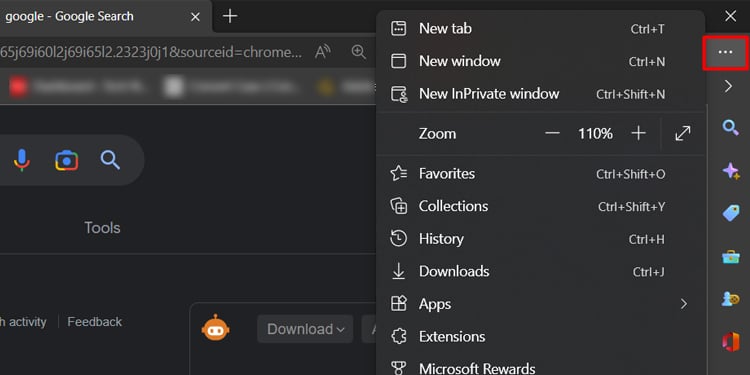
No Microsoft Edge
O Microsoft Edge tem um recurso chamado Web Capture para fazer uma captura de tela de rolagem. Usando esse recurso, você pode selecionar uma seção específica da página da Web para fazer uma captura de tela de rolagem. Consulte as etapas a seguir para fazer uma captura de tela de rolagem no Microsoft Edge:
Inicie o navegador Microsoft Edge. Selecione o menu horizontal de três pontos na barra de endereço.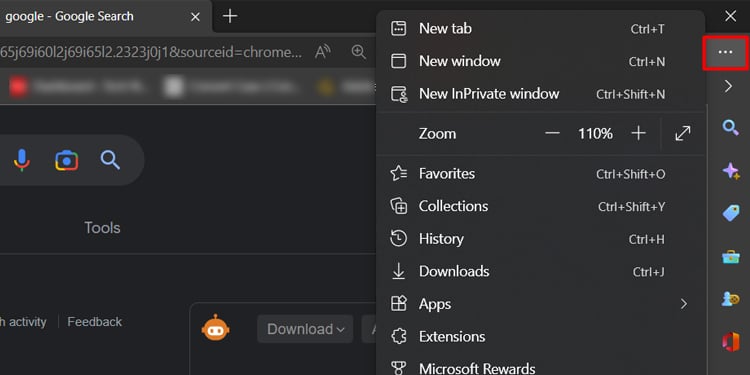 Escolha Web Capture > Capture área. Se quiser capturar a área inteira, selecione Capturar página inteira.
Escolha Web Capture > Capture área. Se quiser capturar a área inteira, selecione Capturar página inteira.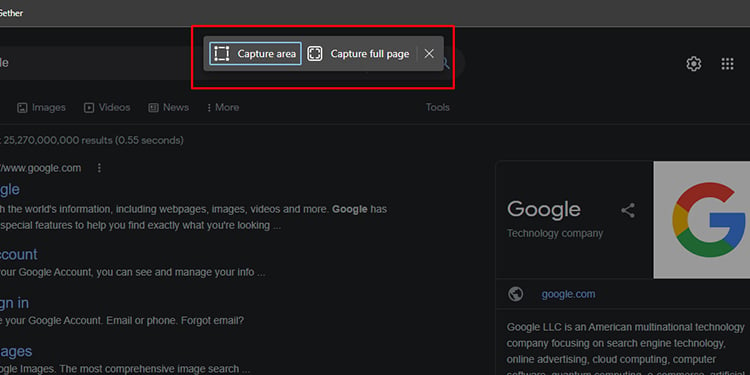
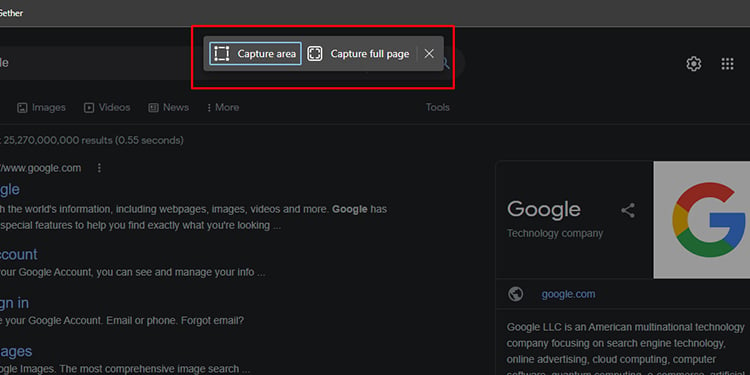 Arraste o cursor para selecionar a região que deseja capturar.
Arraste o cursor para selecionar a região que deseja capturar.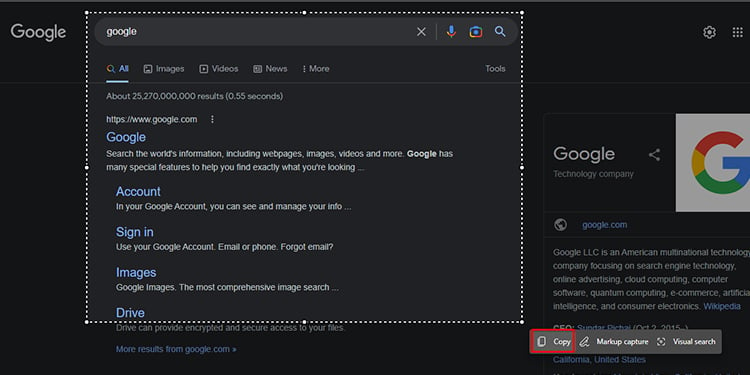
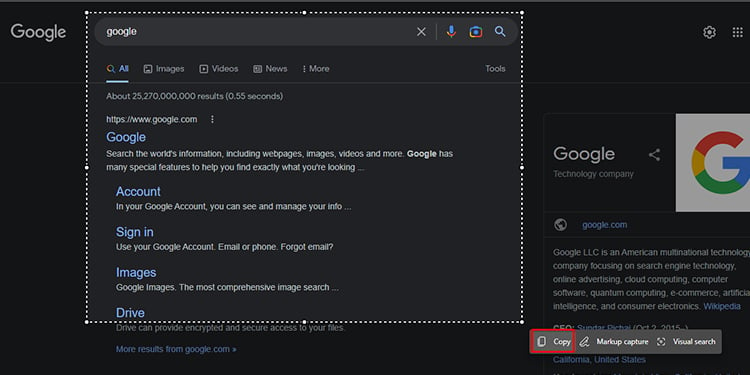 Antes você soltar, use a roda de rolagem que deseja capturar.Solte quando terminar.Nas opções, selecione Copiar.
Antes você soltar, use a roda de rolagem que deseja capturar.Solte quando terminar.Nas opções, selecione Copiar.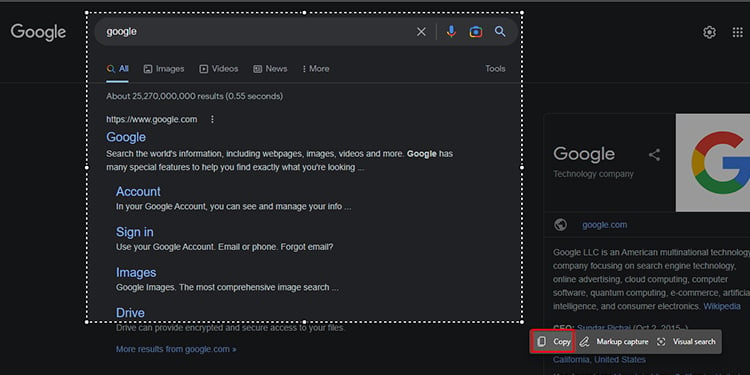
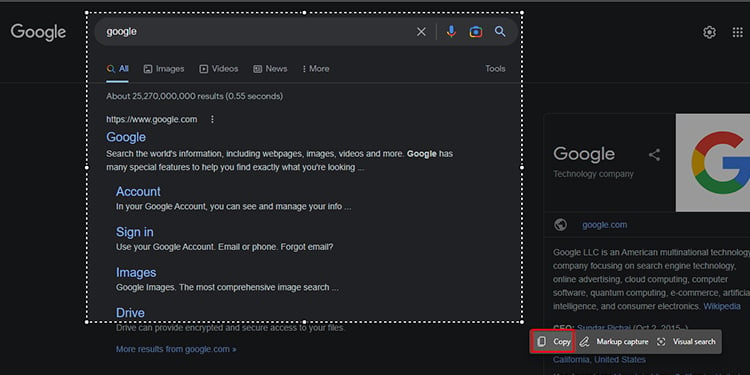
Nota: Se você esquecer de colar a captura de tela, use a área de transferência (tecla Windows + V) para copiar a imagem novamente.
No Firefox
Como o Edge, o Firefox também oferece o recurso de tirar uma captura de tela de rolagem. Como o edge, você também pode tirar screenshots de rolagem de apenas uma área específica da página. Você precisará selecionar Salvar página inteira para capturar a página da web.
Se você deseja capturar uma captura de tela de rolagem no Firefox, siga estas etapas:
Abra o Firefox navegador.Selecione o menu de hambúrguer.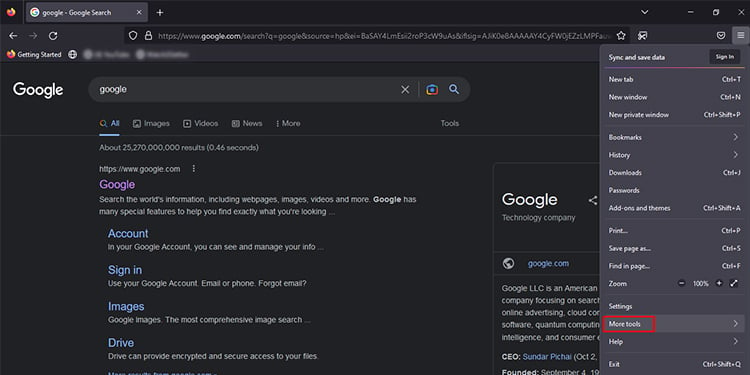
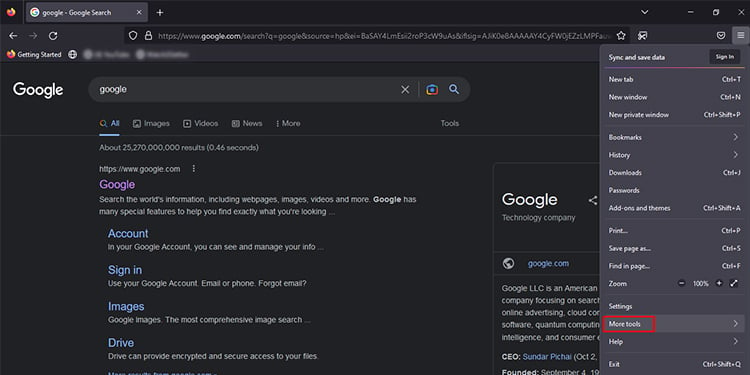 Selecione Mais ferramentas > Personalizar barra de ferramentas.
Selecione Mais ferramentas > Personalizar barra de ferramentas.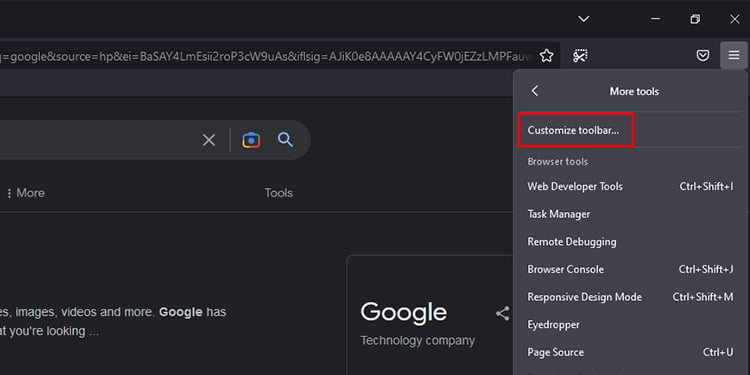
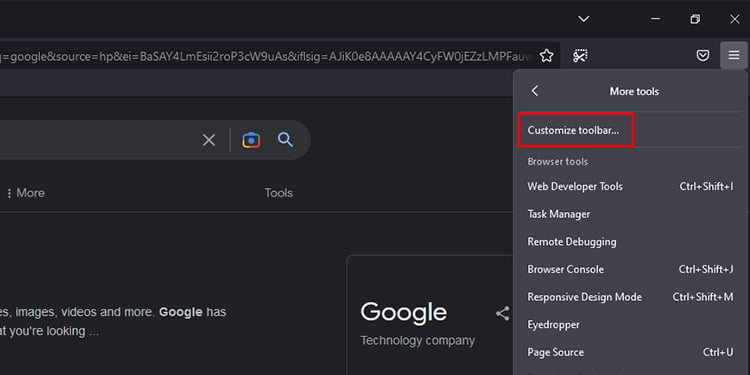 Arraste a captura de tela opção para a barra de endereços.
Arraste a captura de tela opção para a barra de endereços.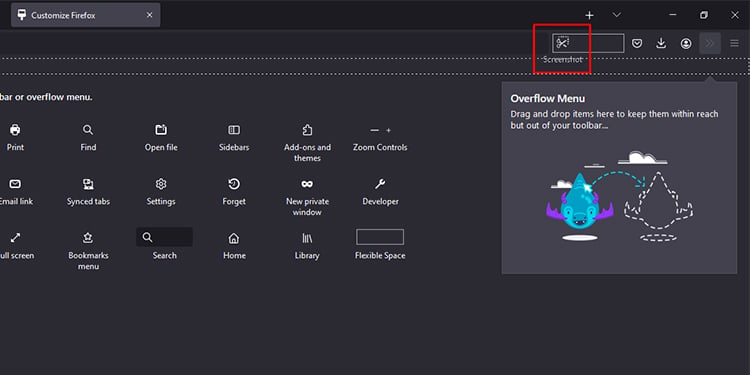
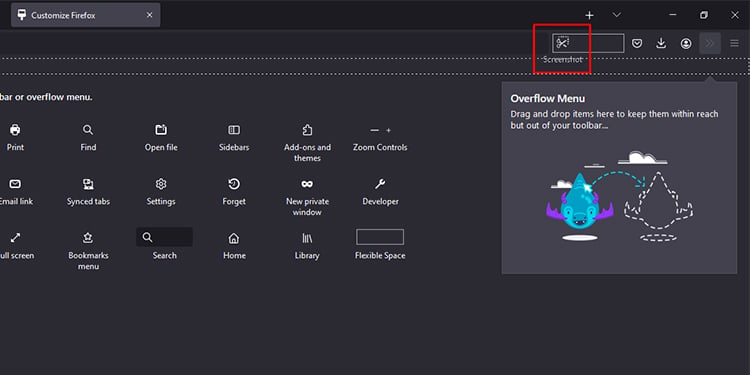 Navegue até a página desejada para capturar.Arraste a seção que deseja capturar e percorra a página. Se desejar salvar a página inteira, Barra de ferramentas > Salvar página inteira.
Navegue até a página desejada para capturar.Arraste a seção que deseja capturar e percorra a página. Se desejar salvar a página inteira, Barra de ferramentas > Salvar página inteira.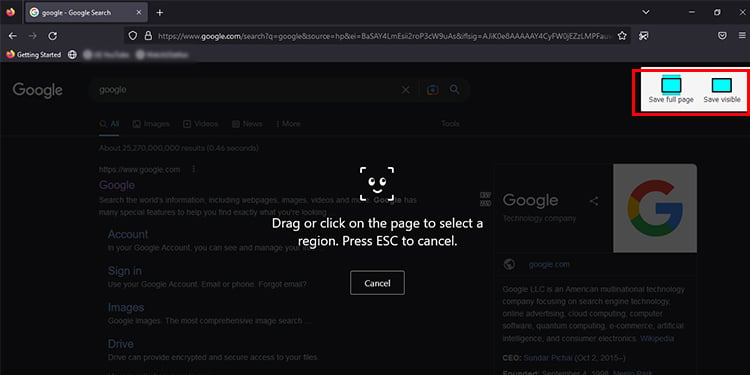
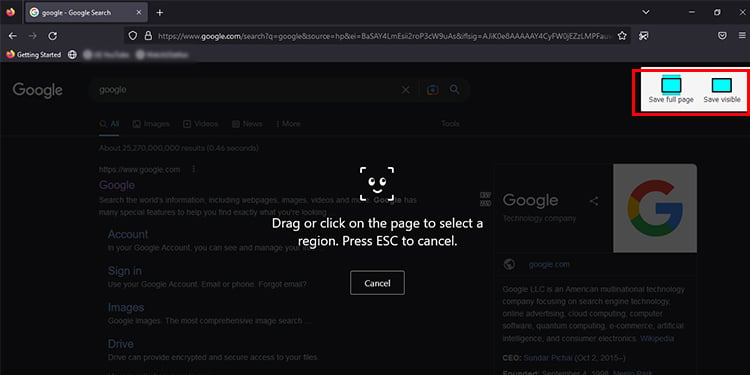 Na janela, escolha Copiar ou Baixar.
Na janela, escolha Copiar ou Baixar.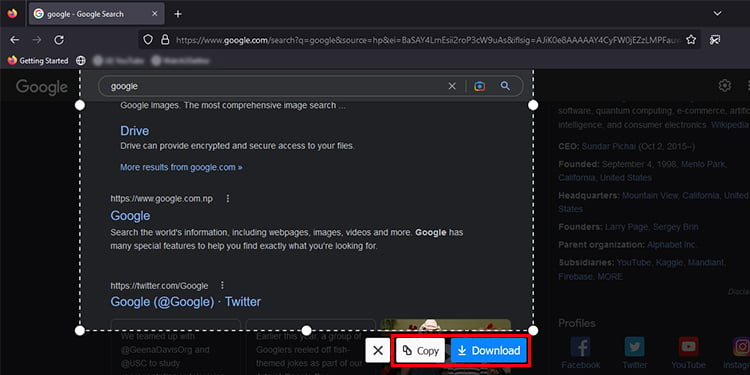
Usando aplicativos de terceiros
Como mencionamos anteriormente, o Windows não possui o recurso integrado para fazer capturas de tela com rolagem. Você pode fazer download de aplicativos de terceiros da Web para obter capturas de tela de rolagem fora desses navegadores que oferecem suporte a capturas de tela de rolagem.
Antes de prosseguir com o download desses aplicativos de terceiros, lembre-se de que o download de aplicativos de terceiros pode colocar seu dispositivo em risco de malware, por isso seja cauteloso.
Como fazer capturas de tela de rolagem no Google Chrome?
Ao contrário de outros navegadores da web, como Microsoft Edge e Firefox, o Google Chrome não tem a recurso para tirar screenshots de rolagem da página da web. No entanto, você pode usar as ferramentas do desenvolvedor no Chrome para fazer uma captura de tela da página inteira.
Você também pode encontrar várias extensões na Chrome Web Store para fazer capturas de tela com rolagem. Você pode visitar a loja acessando chrome.google.com/webstore.
Se você acha inconveniente fazer capturas de tela de aplicativos de terceiros, pode alternar para o Firefox ou Microsoft Edge para capturar capturas de tela de rolagem. Você pode consultar os métodos mencionados neste artigo para fazer capturas de tela com rolagem no Firefox ou no Microsoft Edge.


